五年级下册计算机PowerPoint教案10篇【1-10课】
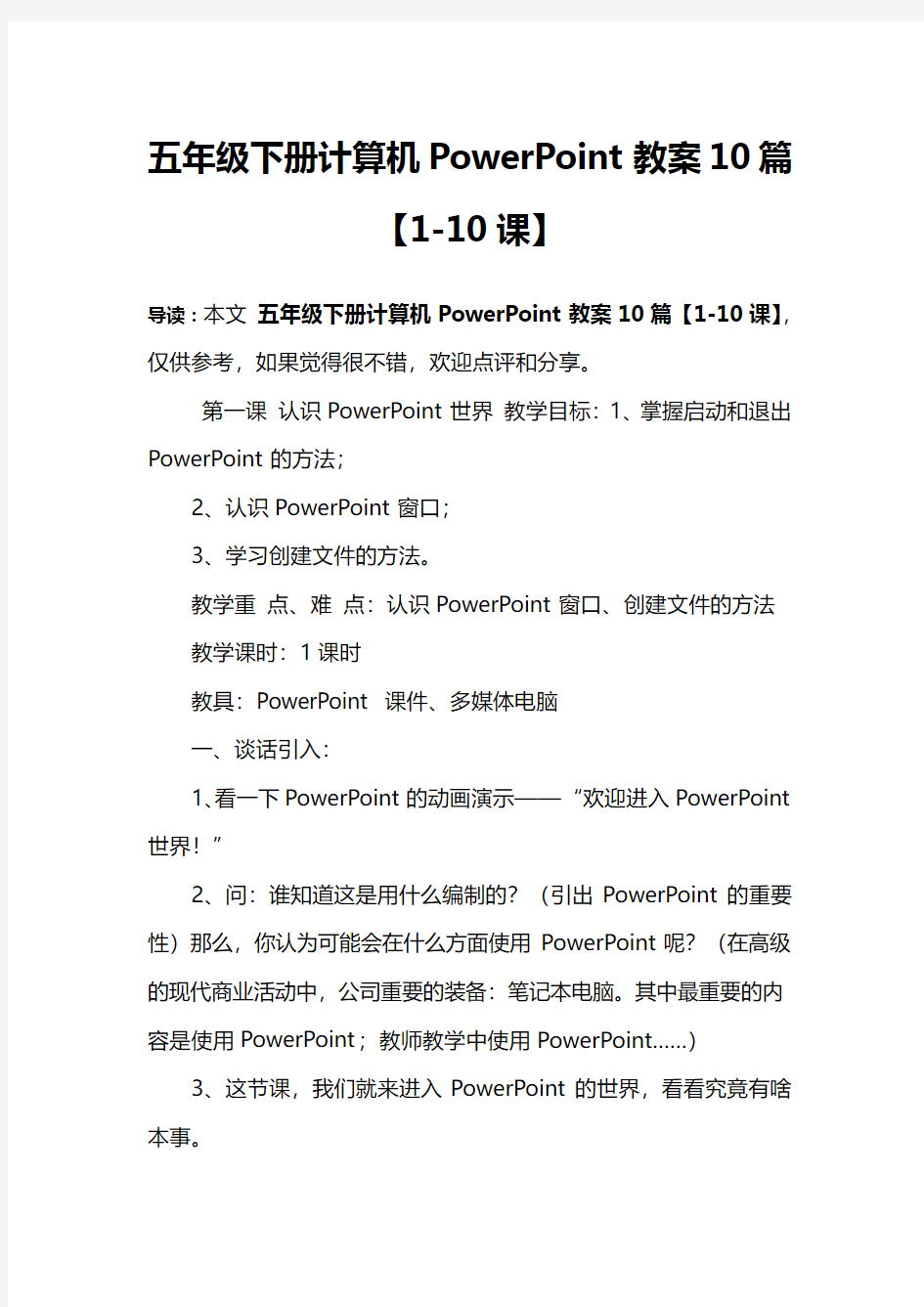
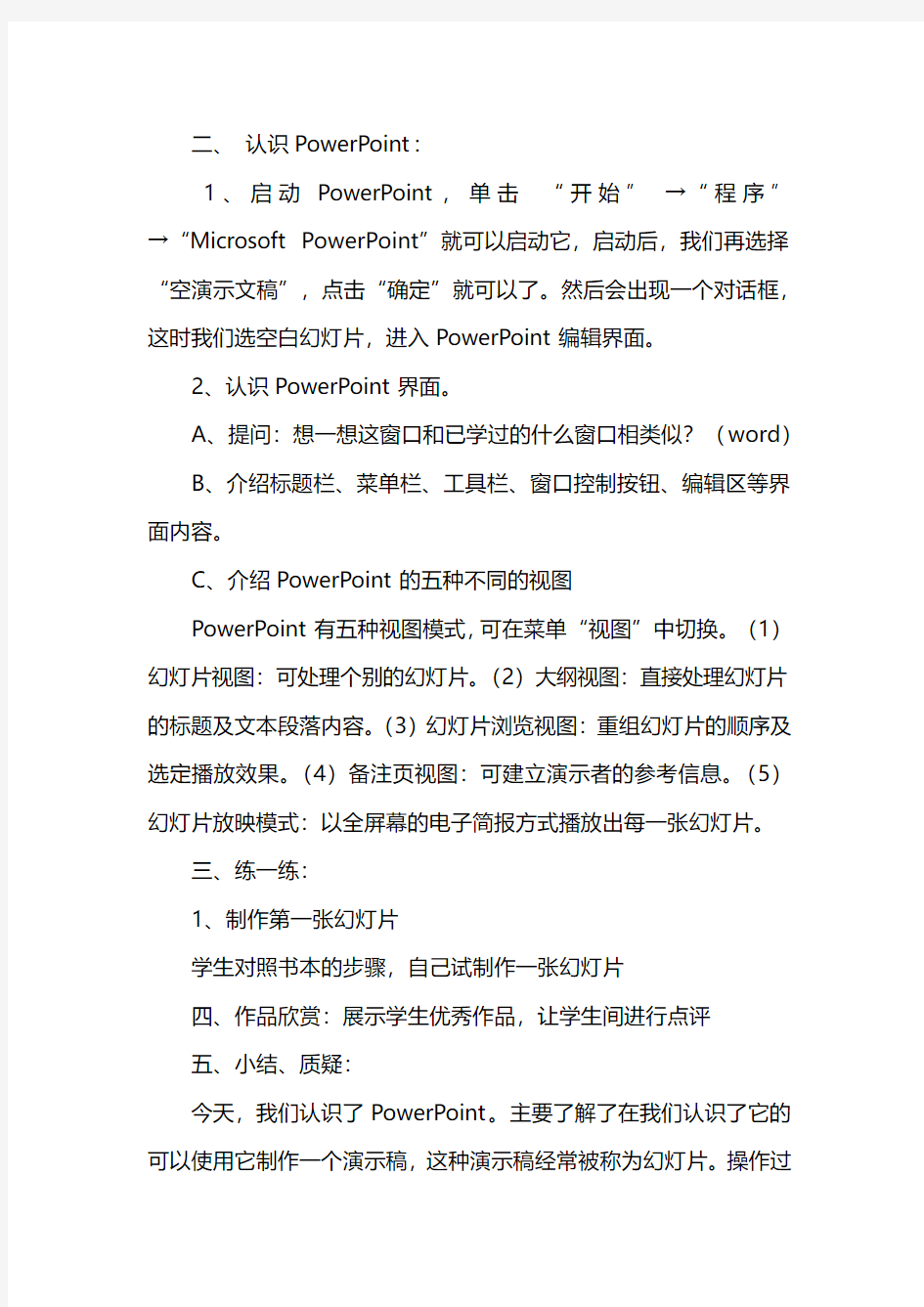
五年级下册计算机PowerPoint教案10篇
【1-10课】
导读:本文五年级下册计算机PowerPoint教案10篇【1-10课】,仅供参考,如果觉得很不错,欢迎点评和分享。
第一课认识PowerPoint世界教学目标:1、掌握启动和退出PowerPoint的方法;
2、认识PowerPoint窗口;
3、学习创建文件的方法。
教学重点、难点:认识PowerPoint窗口、创建文件的方法
教学课时:1课时
教具:PowerPoint 课件、多媒体电脑
一、谈话引入:
1、看一下PowerPoint的动画演示——“欢迎进入PowerPoint 世界!”
2、问:谁知道这是用什么编制的?(引出PowerPoint的重要性)那么,你认为可能会在什么方面使用PowerPoint呢?(在高级的现代商业活动中,公司重要的装备:笔记本电脑。其中最重要的内容是使用PowerPoint;教师教学中使用PowerPoint……)
3、这节课,我们就来进入PowerPoint的世界,看看究竟有啥本事。
二、认识PowerPoint:
1、启动PowerPoint,单击“开始” →“程序” →“Microsoft PowerPoint”就可以启动它,启动后,我们再选择“空演示文稿”,点击“确定”就可以了。然后会出现一个对话框,这时我们选空白幻灯片,进入PowerPoint编辑界面。
2、认识PowerPoint界面。
A、提问:想一想这窗口和已学过的什么窗口相类似?(word)
B、介绍标题栏、菜单栏、工具栏、窗口控制按钮、编辑区等界面内容。
C、介绍PowerPoint的五种不同的视图
PowerPoint有五种视图模式,可在菜单“视图”中切换。(1)幻灯片视图:可处理个别的幻灯片。(2)大纲视图:直接处理幻灯片的标题及文本段落内容。(3)幻灯片浏览视图:重组幻灯片的顺序及选定播放效果。(4)备注页视图:可建立演示者的参考信息。(5)幻灯片放映模式:以全屏幕的电子简报方式播放出每一张幻灯片。
三、练一练:
1、制作第一张幻灯片
学生对照书本的步骤,自己试制作一张幻灯片
四、作品欣赏:展示学生优秀作品,让学生间进行点评
五、小结、质疑:
今天,我们认识了PowerPoint。主要了解了在我们认识了它的可以使用它制作一个演示稿,这种演示稿经常被称为幻灯片。操作过
程中遇到什么困难,还需要解决?第二课:进入PowerPoint世界(2)教学目标:进一步学习制作、播放、保存幻灯片的方法。
教学重点、难点:进一步学习制作、保存幻灯片的方法。
教学课时:2课时
教具:PowerPoint 课件、多媒体电脑
一、谈话引入:
上一节课,我们学习了什么内容?,你们说PowerPoint有意思吗?今天我们继续学习PowerPoint的知识
二、开始新课:
1、师:上节课,在制作幻灯片时,你遇到哪些困难需要老师帮助你解决的吗?
2、学生提问题,先让学生之间交流,自己解决,如不能解决的再由老师帮助解决。
3、学生再次尝试制作幻灯片,熟悉输入文字,改变字体、背景颜色等操作。
4、教师:你想看看你的作品吗?
A、看着书的说明,进行操作,发现问题请教周围的同学或老师
B、试一试,在视图选择区中,有五种视图状态,依次单击它们,感受它们有什么不同?找出哪一个是“幻灯片放映”?
5、学习保存文件
A、如果想将刚才制作的文件保存在自己的文件夹中,该怎样保存?
B、赶快看看书,找答案。
C、学生回答保存的方法(边说,边保存。)
D、这个方法与以前学过的什么保存方法相似?
E、学生将自己的文件保存在自己的文件夹中,文件名为“P1
三、练一练:P65页的练一练:任选一题
四、作品欣赏:展示学生的优秀作品点评。
五、小结、质疑:
1、今天,你学会了什么?
2、操作过程中还遇到什么困难还需要老师解决?第三课创建演示文稿教学目标:学会运用“项目清单”自动版式制作名片;学习使用项目符号;学会插入图画;学会调整图形的大小位置。
教学重点、难点:学习使用“项目清单”自动版式制作名片;调整图形的大小位置
教学课时:2课时
教具:PowerPoint 课件、多媒体电脑
一、谈话引入:
名片,可以让别人了解你,也可以帮助你了解别人,架起你与他人友谊的桥梁。这节课,我们就来学习如何制作一张名片。
二、开始新课:
1、动手设计名片:
A、让学生自学课本P68页内容,边学边试操作
B、让学生提出在操作中所遇到的问题,请周围的同学或老师解
决。
C、学生再次操作
2、让名片漂亮起来,学习插入图形
A、教师操作示范,学生领会操作要领。
B、学生操作,教师巡视辅导。
C、试一试:插入一条粗直线
3、让名片漂亮起来,学习插入项目符号
学生自学课本P71内容,然后自己小组操作,遇到不懂的问题再请教老师或同学。
三、练一练:P70的练一练
四、作品欣赏:展示学生的优秀作品点评。
五、小结、质疑:
1、今天,你学会了什么?
2、操作过程中还遇到什么困难还需要老师解决?第四课添加幻灯片(含表格)教学目标
1、学会“表格版式”的运用;
2、学会插入图片的方法;
3、进一步熟悉调整图片大小、位置。
教学重点、难点:学会“表格版式”的运用
课时;2课时
教具PowerPoint 软件、多媒体电脑
一、谈话引入:
(出示课表)大家看,这是什么?你们想制作一张这么漂亮的课表吗?好,现在我们就开始动手操作。
二、学习课表设计:
(1)让学生新建“新幻灯片”
(2)输入标题栏:“XX的课表”,
(3)插入6行6列表格
(4)要求:黑体,字号60,字体“金黄色”
(5)输入课表信息
字体:微软雅黑,字号:24,字色:“蓝色”,第一列加粗
(6)选择背景色为淡紫色
(7)插入图片并调整好大小及位置运用以前的知识插入图
(8)放映观看效果
三、阅读课本
P73小提示
四、练一练:
1、制作一张自己的课表,然后放映出来,同学之间相互评价,看谁的课表最漂亮。
2、为自己设计一份“每天作息时间表”
五、作品欣赏
六、小结、质疑:
1、今天,你学会了什么?
2、想一想:还可以用今天学的知识设计什么?第五课在幻灯
片中插入图片声音和影片教学目标:
1、学习运用“组织结构”版式;
2、灵活运用已学的文字编辑与图片插入方法
教学重点、难点:学习运用“组织结构”版式
教学课时:2课时
教具:PowerPoint 软件、多媒体电脑
一、谈话引入:
同学们,你们听说过家谱吗?家谱记录着一个家族繁衍变迁,一般以父系记录。这是XX的家谱(出示家谱),大家看看,他的家族有些什么人?今天,咱们就一起来学习运用“组织结构”制家谱,你们喜欢吗?
二、学习设计家谱:
(1)让学生在书上写出自己三代内亲的名字。
(2)学习运用“组织结构”
A、新建PowerPoint文件,选择“组织结构”版式
B、添加标题“XX家谱”:学生自己操作
要求:字体“黑体”、字号48号、字色“绿色”
C、双击“添加组织结构图”,出现“编辑区”:教师讲
解示范
D、介绍图标:教师讲解示范
E、输入相关文字:教师讲解示范,然后学生再操作
F、示范添加部下、同事等的方法:教师讲解示范,然后学生再
操作
G、关闭编辑框:教师讲解示范,然后学生再操作
H、调整结构图位置、大小:教师讲解示范,然后学生再操作
I、设置背景颜色:教师讲解示范,然后学生再操作
三、练一练:
1、设计一张自己家族的家谱,并保存文件。
2、为你们班设计班级管理结构图
四、作品欣赏
五、小结、质疑:
1、今天,你学会了什么?
2、你还能用今天所学的知识设计什么呢?
第六课:幻灯片的复制、移动和删除教学目标
1、学会运用表格排版;
2、学在表格中插入文字和图片
教学课时:2课时
教学重点、难点:学会运用表格排版
教具:PowerPoint 软件、多媒体电脑、一些有关中山的资料
一、谈话引入:
(出示电子报)大家看,这张图文并茂,知识丰富的电子报,你们喜欢吗?让我们一起动手做一做!
二、学习制作电子报表格:
(1)新建“空白文档版式”
(2)插入表格:4行3列
(3)对照范例,将表格合并成6个板块:报题栏A,导读栏B,内容栏C、D、E,间隔栏F,编者栏G
小提示(合并方法):
A、选取要合并的两个单元格,
B、单击鼠标右键,选择“合并单元格”选项
C、对照图,进行多次重复合并,即可得到需要的效果
D、根据需要,调整每个单元格的大小
三、学习制作报题栏
A、在“A”单元格中输入“美丽家乡”,
B、选择字体“黑色”,
C、字号60
D、字体颜色任选。
E、插入所需的剪贴画。
四、练一练:
1、设计一份电子报版面和报题栏
2、将完成的电子报保存在自己的文件夹中
五、作品欣赏
六、小结、质疑:
1、今天,你学会了什么?
2、操作过程中遇到什么困难,还需要解决?第七课图片编辑修饰幻灯片教学目标
1、进一步学会运用表格排版;
2、熟练掌握在表格中插入文字和图片
教学重点、难点:熟练地在表格中插入文字和图片
教学课时:2课时
教具:PowerPoint 软件、多媒体电脑
一、谈话引入:这节课,我们继续学习制作电子报的排版
二、学习制作导读栏:
1、教师演示
(1)在“B”单元格中插入“自选图形”,并调整好大小与位(2)在绘图工具栏中单击“垂直”文本框,并移到“B”处,输入“本期导读”,选择字体“楷体加粗”,字号24号,字色“蓝色”
(3)用同样的方法在“B”处插入“水平文框”,输入其它文字。
(4)将自选图形填充为黄色。
2、学生操作。
三、教学制作正文栏
1、教师演示:
(1)打开Word文档“中山的来历”,并复制到单元格“C”处。
(2)改变标题、正文字体、字号、及字色等
要求:标题:字体“新魏体”、字号24,字色“红色”
正文:字体“微软雅黑”、字号16,字色“黑色”
(3)同理添加单元格中“D”、“E”中的内容
(4)在单元格“C”和“E”之间添加图片,右键单击添加的图片,置于底层。
2、学生操作
四、教学制作编者栏:
1、教师操作示范
(1)在单元格G中插入“淡色长方形”
(2)单击右键,选择“添加文本”项,输入所编者等信息
(3)选中所有文字,设置文字字体、字号、颜色等
五、练一练:继续完成上节课未完成的电子报
六、作品欣赏
七、小结、质疑:
1、今天,你学会了什么?
2、操作过程中遇到什么困难,还需要解决?第八课使用模板使用自动版式教学目标:
1、学会设计热字超链接;
2、链接原来已有文件。
教学重点、难点:学会设计热字超链接
教学课时:2课时
教具:PowerPoint 软件、多媒体电脑
一、谈话引入:
出示范例,师:请同学们看,这份电子报中主编张小小添加了一条下划线,它有什么作用?(单击放映幻灯片)你们知道了吗?对,这个功能就叫做超级链接,当我们的电子报版面越多,信息容量也越大,将信息分类,就便于阅读。超级链接就是实现我们随心所欲阅读的关键。你们想学会这本领吗?好,我们这节课我们就学习超级链接的方法。(出示课题:学做电子报——超级链接)
二、学习超级链接的方法:
(1)让学生阅读课文P88第一段,思考:建立超级链接需要什么条件。
(2)添加第二版
A、打开“美丽家乡”
B、单击“插入新幻灯片”,选择“组织结构图”,单击“确定
C、输入相关资料
(3)教师示范,学习怎样编辑超级链接
A、打开“美丽家乡”
B、选中“本期导读”中的“中山名人第二版”
C、单击右键,出现快捷菜单,然后单击“超级链接”
D、在“插入超链接”对话框中,单击左列“本文档中的位置”
E、选中对话框中幻灯片标题中“中山名人谱”,单击确定.
F、按F5,播放映幻灯片,单击“中山名人”,即可接到“中山名人谱”页面。
(4)学生试着操作。
三、练一练:
将自己的电子报中的编者与自己的名片之间实现超级链接
四、作品欣赏
五、小结、质疑:
1、今天,你学会了什么?
2、操作过程中遇到什么困难还需要解决?第九课:学做电子报——设计按钮教学目标:学会设计按钮,实现超链接
教学重点、难点:学会设计按钮实现超链接
教学课时:2课时
教具:PowerPoint 软件、多媒体电脑
一、谈话引入:
师:在放映中,怎样才能随心所欲回到首页呢?按钮是我们的好帮手,今天我们一起来学习《学做电子报——设计按钮》,板书课题。
二、学习制作按钮
(1)打开文档“美丽中山”的第二张。
(2)单击幻灯片放映,选择动作按钮。
(3)将鼠标移到右下角,轻轻拖动,放手时出现“动作设
置”对话框。选择超级链接到哪一张幻灯片。
(4)在新的对话框中选择“幻灯片1”,单击“确定”。
(5)再单击“确定”,设置结束。
(6)放映一次,检查效果。
三、练一练:
将你的电子报每个页面间建立热字或按钮链接,并保存文
件。
四、作品交流
五、小结、质疑:
1、今天,你学会了什么?
2、操作过程中遇到什么困难还需要解决?第十课幻灯片的切换教学目标:
1、学会添加、调整幻灯片;
2、学会制作表格式目录;
3、进一步熟悉“超级链接”设置
教学课时:2课时
教学重点、难点:学会制作表格式目录
教具:PowerPoint 软件、同一主题的照片若干张
一、谈话引入:
出示范例,师:看,这是一个电子相册,你能看出它包括哪些内容吗?现在,让我们一起来设计吧。
二、学习制作照片与注释:让学生看书自学,再动手操作。
三、练一练:
1、自选主题,制作电子相册,要求:要有目录和五张以上照片。
2、在自己的相册中设置超链接
四、作品欣赏与交流
五、小结、质疑:
1、今天,你学会了什么?
2、操作过程中遇到什么困难还需要解决?
五年级信息技术下册教案
教师备课本 学校: 教师: 班级: 学年至学年度第学期
第一课个性表格巧编辑 教学目标: 1.熟练插入表格和输入文字的操作。 2.掌握合并与拆分单元格、调整行高与列宽的方法。 3.学会修饰、美化表格。 4.通过自主设计表格,培养学生的创新意识。 教学重点:插入表格和输入文字 教学难点:修饰、美化表格 教学准备: 1.调试每台计算机。 2.打开计算机并由教师机控制。 3.由体委带队有秩序地进入微机室。 教学过程: 一、导入新课 同学们,用表格管理信息,既整齐又直观。常用的表格有通信录、课程表、个人简历,以及一些数据统计表,如班费管理表、成绩统计表等。下面以制作个人简历表格为例,介绍编辑、制作表格的方法。 二、插入表格:插入一个11行2列的表格。 1.教师演示讲解:在Word文档中输入"个人简历"并居中对齐。插入表格。 2.学生试操作。如果表格中的行或列不够用,单击指定的行或列后,按右图所示操作,可以插入新的行或列。 三、合并拆分单元格 1.教师演示讲解:合并单元格是把多个单元格合成一个单元格,拆分单元格是把一个单元格分成多个单元格。通过合并与拆分,可以改变表格的结构。 2.学生试操作。 四、调整行高和列宽:插入的表格,每行具有相同的高度,每列具有相同的宽度,可以根据设计需要改变爱迪生些单元格的高度和宽度。 五、练一练:尝试做一个我们班级的课程表。 六、总结。 通过这节课的学习你们学会了在Word中制作表格,并且能够对表格进行合理的修改,老师为你们高兴,希望你们以后多动手操作,能够把表格修饰的更合理、美观。 教后随记:这是新学期的第一节课,学生们接触了一个全新的软件,非常的感兴趣,但是个别学生家里没有电脑,学习起来稍弱一些,我采取了小组合作的方法,让学生们分组互帮,这样解决了学生们的学习弱点,使学生们了解了表格的编辑方法,能够做出需要的表格。
五年级下册全册信息技术教案南方出版社
五年级下册全册信息技术教案南方出版社集团档案编码:[YTTR-YTPT28-YTNTL98-UYTYNN08]
山门镇市镇完全小学 五 年 级 下 册 信 息 技 术 教 案 五年级下册信息技术教学计划 一、指导思想:
1、让学生初步掌握计算机的基础知识,掌握基本的WINDOWS操作技能。 2、让学生进一步了解电脑的广泛用途,并从小树立学科学、爱科学、用科学的方法处理信息的意识。 3、从小培养良好的用机习惯,掌握正确的操作方法。 4、培养学生处理信息的能力,提高学生的逻辑思维能力和创新思维及创新能力,进行创新实践。 二、学期教学目标: 1.了解信息技术及认识和计算机鼠标的操作。 2.了解信息和信息技术的基本概念。 3.熟悉计算机的基本组成。 4.认识键盘与指法训练。 5.认识画图软件的基本功能和基本绘图工具的用法。 6.掌握利用适当的工具编辑加工图形。 7.Internet的学习。运用分类查找和搜索引擎在网络上查找自己所需的资料。申请、回复、转发电子电子邮箱,建立自己的博客等等。 三、教学重点及难点: 1.教学内容: (1):综合运用键盘与指法训练、学习信息技术知识和电脑操作。 (2):掌握基本绘图工具的用法及能用适当的工具绘图。 2.教学(训练)要求: 使学生能比较全面第了解、掌握“键盘与指法训练”“画图软件绘图”等
的基础知识,并能针对相关的练习进行上机操作,进而以点带面能运用所学的知识处理日常生活中的一些事务,做到学以致用。 3.教学重点、难点: (1)、基础知识的掌握。 (2)、各种基本概念、操作的掌握。 (3)、实践训练、操作的有机、灵活运用。 四、教法设想和措施: 1、设想: 以“综合运用键盘与指法件”和“画图工具的用法”等为学习重点,适当辅之于游戏、组织竞赛等形式,以提高学生的兴趣。 2、措施: A、以学生上机操作为主,教师讲解为辅。 B、注重辅差、培优、提中 C、注重解决学生学习过程中遇到的典型问题,并能举一反三。 D、尽量加大学生上机操作力度,做到熟练第掌握所学的知识。 E、注重学生主体作用的发挥及自学能力、创新能力的培养。 F、结合组织相应的竞赛提高学生的兴趣。 G、有意识地注重学生之间的互帮互助,培养学生的合作精神。 1.《生活中的信息》 本课是五年级下册信息技术的开篇,也是了解信息技术的基础知识。俗话说得好,好的开始是成功的一半,所以学好本课尤为重要。这堂课能否上好,对于学生的兴趣培养是极为关键的。因此教师在进行本课教学时,必须灵活处理教材,精心设计任务,让学生快乐地学习,而不感到枯燥无味。
(完整版)五年级下册信息技术教案(全)
五年级下册信息技术教案 一、学生情况分析 本年级共有学生13人,通过上学期的学习,学生们已经掌握了有关信息和信息技术的基本知识和多种基本软件的使用,对媒体作品有一定认识和创作能力。 二、教材分析 教材以浅显易学的实例带动基本知识的学习和应用软件的操作。各课大都从完成某一任务着手,提出问题或目标,通过示范操作或阅读课本完成任务,从而激发学生的学习兴趣,培养学生发现问题和解决问题的能力。 三、教学目标 培养学生对信息技术的兴趣和意识,让学生了解和掌握信息技术基本知识和技能,了解信息技术的发展及期应用对人类日常生活和科学技术的深刻影响。通过信息技术课程使学生具有获取信息、传输信息、处理信息和应用信息的能力,教育学生正确认识和理解与信息技术相关的文化、伦理和社会等问题,负责任地使用信息技术。 五、教学的措施 1、以课改理念设计、教学,积极发挥学生的主体参与作用。 2、发挥信息技术的工具职能,整合学科教学。 3、组织学生合作学习,培养团队精神,增强合作意识。 4、加强学法指导,积极创造自主学习的机会。 第一单元迟到的小熊——计算机画图 第一课选择标志并分解图形 一、教学目的: 1.使学生了解系统自带的画图工具; 2.使学生学会用系统自带的画图工具画图。 二、教学内容: 1.初步了解画图工具软件的功能;
2.通过与其他展示方式比较,了解系统自带的画图工具的优势和特点; 3.学会与同学一起规划图片的内容与任务分配。 三、教学重点难点: 选择标志并分解图形 四、教具: 1.一套多媒体计算机演示设备; 2.一套多媒体教学环境。 五、教学过程(在演示时,每操作一步,都说出声来): 1.3-4人一组,观察场景漫画,开展讨论; 2.小组交流,确定你们想用计算机画的交通标志; 3.尝试使用画图软件,了解工具箱中的工具能绘制的基本图形; 步骤一:播放演示文稿 步骤二:交流演示文稿展示故事的特点 4.将标志分解成几个基本图形。 第二课画标志 一、教学目标: 1.掌握画图工具的基本属性及软件界面。 2.学会制作简单的交通标志。 二、教学内容 1.新建图片文件。 2.学习画图工具的界面。 3.在画图工具中画出简单的标志。 4.保存图片。 三、教学重点难点: 学习用画图工具画出简单的标志 四、教具: 1.一套多媒体计算机演示设备; 2.一套多媒体教学环境。
五年级下册全册信息技术教案南方出版社
山门镇市镇完全小学 五 年 级 下 册 信 息 技 术 教 案
五年级下册信息技术教学计划 一、指导思想: 1、让学生初步掌握计算机的基础知识,掌握基本的WINDOWS 操作技能。 2、让学生进一步了解电脑的广泛用途,并从小树立学科学、爱科学、用科学的方法处理信息的意识。 3、从小培养良好的用机习惯,掌握正确的操作方法。 4、培养学生处理信息的能力,提高学生的逻辑思维能力和创新思维及创新能力,进行创新实践。 二、学期教学目标: 1.了解信息技术及认识和计算机鼠标的操作。 2.了解信息和信息技术的基本概念。 3.熟悉计算机的基本组成。 4.认识键盘与指法训练。 5.认识画图软件的基本功能和基本绘图工具的用法。 6.掌握利用适当的工具编辑加工图形。 7. Internet的学习。运用分类查找和搜索引擎在网络上查找自己所需的资料。申请、回复、转发电子电子邮箱,建立自己的博客等等。 三、教学重点及难点: 1.教学内容:
(1):综合运用键盘与指法训练、学习信息技术知识和电脑操作。 (2):掌握基本绘图工具的用法及能用适当的工具绘图。 2.教学(训练)要求: 使学生能比较全面第了解、掌握“键盘与指法训练”“画图软件绘图”等 的基础知识,并能针对相关的练习进行上机操作,进而以点带面能运用所学的知识处理日常生活中的一些事务,做到学以致用。 3.教学重点、难点: (1)、基础知识的掌握。 (2)、各种基本概念、操作的掌握。 (3)、实践训练、操作的有机、灵活运用。 四、教法设想和措施: 1、设想: 以“综合运用键盘与指法件”和“画图工具的用法”等为学习重点,适当辅之于游戏、组织竞赛等形式,以提高学生的兴趣。 2、措施: A、以学生上机操作为主,教师讲解为辅。 B、注重辅差、培优、提中 C、注重解决学生学习过程中遇到的典型问题,并能举一反三。 D、尽量加大学生上机操作力度,做到熟练第掌握所学的知识。 E、注重学生主体作用的发挥及自学能力、创新能力的培养。
五年级下信息技术教学设计图文并茂
第9 课图文并茂更精彩 教学目标: 1、使学生掌握在文章中插入剪贴画和图片的方法。 2、使学生学会图片的格式设置及调整。 3、培养学生养成勇于探索的学习习惯,提高学生自主学习的能力。教学内容: 课本第45 页《图文并茂更精彩——插入图片》 教学重点: 1、引导学生自主探索剪贴画的插入方法。 2、学生作品创作及评价。 教学方法: 任务驱动法 教学过程: 一、情境导入:师:现在老师说一个数字,看谁的反应最快。2019 生:xx 奥运 会。 师:北京奥运会的吉祥物是什么?老师收集到一些有关福娃的资料,请大家欣赏一下。 师:这两篇文章,你更喜欢哪一篇?说出你的理由。学生谈感受,体验文章中插入图片的重要性,揭示课题。师:这节课老师将和同学们一起学习如何使我们的文章图文并茂更精彩。 板书课题 二、探索剪贴画的插入与调整方法 1、剪贴画的插入:师:资料中有一部分图片来自于Word 程序中自带的一种剪贴画素材库。现在就让我们共同探索一下剪贴画的插入方法。
板书:插入剪贴画师:请同学们打开桌面上的“奥运与福娃”,探索一下能否插入比较合适的剪贴画。同桌可以交流,也可以参考课本第46 页。 学生探索,教师巡视,指导速度快的同学帮助邻近的同学。师:谁能给大家演示一下你插入剪贴画的过程。学生演示汇报探索结果,学生评价。 师提示:边演示边讲解,声音响亮些!师评价:演示得真清楚,操作得也很熟练!2、图片的调整:师:通过刚才的练习,你还有什么困难吗?大胆提出来。 生:图片太大了;如何改变图片的位置…… 师评价:看他多勇敢!你提的问题很有价值!这个问题很值得我们研究!师:谁能帮助解决这个问题? 学生演示图片的调整过程。师:看这位同学操作得多熟练,谁再来演示一遍?师:赶快练一练,已经掌握的同学可以观察一下“图片工具栏”中其它的工具。 学生操作实践 三、探索插入来自文件的图片 师:刚才我们一起探索了如何插入剪贴画,其实在Word 程序中不仅能够插入剪贴画,还能插入其它的一些图片文件。大家想不想给现在的文章中再补充一些更漂亮的图片?现在就请同学们参照课本第47 页,探索一下如何插入来自文件的图片。 板书:插入来自文件的图片。 教师提示:在桌面上的“图片素材”文件夹里有老师给大家准备的素材。 学生探索,教师巡视,找出小老师帮助指导,鼓励学生互助。 师:下面欢迎我们的小老师给大家演示一下,好不好?学生边演示边讲解师:他演示的好不好?谢谢你,你真是老师的好助手。下面请大家赶快再用这些图片装点一下你的文章。 巡视时注意发现学生作品,选择把图片设置为文章背景的学生作品进行展示,学生评价。
五年级下册信息技术教案(全册)
五年级下册信息技术教案 课题开学教育 教学目标 1.新学期信息技术课堂常规教育,使学生树立组织纪律观念,培养学生遵守课堂常规的意识,提高信息技术课堂教学的效率。 2.明确上机规则,保持机房秩序,不拥挤,对学生进行安全教育。 教学重点、难点 1.课堂常规。 2.明确上机规则,保持机房秩序,提高信息技术课堂教学的效率。 教具多媒体电脑 教学过程 一、简介本册教材主要内容。 1.“校园星星杯足球赛”电子板报 2.“欧洲杯足球赛”电子板报 3.“儿童天地”电子板报 4.“百草园”电子专刊 二、讲述信息技术课堂常规 1.上课铃响后,在教室安静地等待老师来上课。 2.按照老师安排快速的列队并有序进入机房 3.启动好计算机,做好课前准备,安静地等老师开始上课。 4.上课认真听讲,积极发言,勤动脑,多练习。 三、上机规则 1.学生须按时上机,不得迟到、早退。 2.只准携带上机必需的资料进入机房,无关物品严禁带入。 3.保持室内安静清洁,自觉维护机房卫生。严禁打闹喧哗,吸烟、吐痰及乱扔杂物、乱刻乱画;学生下机时应自觉将微机凳摆放整齐。 4.只能使用老师给学生安排的计算机,不准动机房其它设备,计算机有问题举手报告老师。 5.尽可能少开启关闭计算机,必要时尽量使用复位启动。 6.不准删除硬盘上的任何文件;爱护机器,操作时不准重击键盘。 7.不得将机房任何物品私自带走。 四、安排学生的上机座位 五、教师带领学生演练进出机房的方法。 六、检查计算机 学生开启计算机,检查安排给自己的计算机是否正常。
布置作业: 预习:打开关闭Excel,认识Excel操作界面。 第一章认识Excel 2003 课题:第一节启动Excel 课型:新授课 教学内容:电子表格的启动与组成 教学目标:(思想、知识、能力)1.了解什么叫MicrosoftExcel2.掌握如何启动Excel电子表格3.掌握Excel窗口的组成 教学重、难点:Excel启动,Excel窗口的组成 教法、学法讲演辅结合 教学程序 认知操作 一、复习提问1.怎样开机,关机?2.学校机房计算机如何登录入网? 二、新知1.Excel的自我介绍Excel的特长:进行数据处理,对处理结果进行分析,统计,排序等.2.启动Excel的方法a.单击“开始”按钮b.将鼠标指向“程序”c.单击二级菜单中的“MicrosoftExcel”3.电子表格的组成见kp2下图:工作薄工作表单元格活动单元格标题栏菜单栏工具条状态栏工作区行列标签编辑栏工作表标签工作表控制钮 三、小结:1.启动电子表格的方法2.电子表格的窗口组成 学生练习: 一、开机二、登录入网三、启动Excel注:我校计算机,可直接在桌面上找到打开它的快捷方式,双击之亦可启动电子表格.四、对照KP2下图及KP3表熟悉Excel窗口的组成启发学生:怎样能使任一个单元格成为活动单元格?五、关机 课题:第二节Excel2003 窗口组成 课型:新授课 教学内容:认识单元格及单元格的选取 教学目标:(思想、知识、能力)1.知道单元格的地址的表示方法2.掌握单元格的选取 教学重、难点:单元格地址表示方法,单元格的选取 教法、学法讲述法 教学程序 认知操作 一、复习提问1.什么是Excel?功能如何?2.Excel由哪些部分组成?
最新小学五年级计算机课教案[1]
五年级(下册)信息技术电子教案目录(1-15课) 第5课浏览网页 授课老师:赵乐富 教学目的: 1.初步了解因特网的应用。 2.认识浏览器组成。 3.掌握上网浏览的基本操作方法,提高学习上网的兴趣。 教学重点:学会上网浏览网页的基本操作。 教学难点:掌握浏览器的基本操作 教学方法:演示法、任务驱动法 教学课时:共一课时 教学准备: 1、调试每台计算机 2、打开计算机并由教师机控制 3、由各组组长带队有秩序地进电脑室 教学过程: 第一课时 一、引入 同学们,你们喜欢上因特网浏览网页吗?因特网提供了丰富的信息资源,我们可以在因特网上浏览各种信息,获取我们需要的资源。接下来,我们一起来遨游网络海洋。 二、新授 活动一:启动浏览器,进入网站 1、创设情境,提出任务 那么谁来告诉老师你现在最想到网上干什么?刚才很多同学说到了想上网了解一些信息。 提出要上网了解“旱灾”的任务。 2.学生介绍怎样上网
(1)我们这里的电脑都是可以上网的,我们班有哪些同学以前已经上过网了?还有一部分同学还没上过网,下面我们就有请XXX同学来为我们介绍怎样上网。 (2)学生汇报 (3)介绍浏览器 观察书P24页的图1,找到:菜单栏、工具栏、地址栏、网页浏览窗口。(4)我们还能从哪里打开浏览器?(教师介绍其他打开的方法) (5)要双击浏览器的快捷方式才能进入。 (6)介绍网址及含义 (7)介绍输入网址时的注意事项及中国科普博览的网址。 https://www.360docs.net/doc/c816727760.html,/输入网址的时候一定要仔细不能输错一个字母,按“Enter”键。 (8)学生操作,教师巡视,进不了的同学可以请组内已经进入的同学帮一下忙。 小结 2、试一试 打开以下网站: https://www.360docs.net/doc/c816727760.html,/ https://www.360docs.net/doc/c816727760.html,/ 活动二:浏览首页信息 1、什么是首页 打开一个网站时见到的第一个网页称为这个网站的“首页”。 2、试一试 打开“中国少年先锋队”网站的首页,如书上P27图3所示。 3、了解网站的组成 自学书上P27页的内容,思考:网站导航的下方是由什么组成? 4、试一试 完成书上P28页上的试一试题目。
五年级下册信息技术教案2017.3.2汇总
第一课制作简单的演示文稿 教学内容:新建演示文稿 教学目标: 1.掌握如何启动Powerpoint应用程序. 2.能新建一个空演示文稿 3.知道幻灯片的“版式”的涵义 4.会保存制作好的演示文稿 教学重、难点:建立演示文稿 教法、学法:讲演结合 教学程序: 认知操作 一、引入新课,学习新知 本学期继续由我同大家来学习信息技术。上学期,我们学习了电子表格软件的相关内容,大部分同学已掌握了如何制作一个表格了。本学期,我们将继续学习Office办公软件中的另一应用软件PowerPoint。用它可以制作多媒体演示文稿。 从今天开始我们将围绕下例,来学习该软件的应用:制作一个演示文稿,由五张相对独立的幻灯片组成。第一页为证词的标题和作者,第二页为诗的全文,第三页为诗词大意,第四页为重点难点的字词讲解。 1.启动应用程序从开始菜单程序的子菜单启动 Microsoft PowerPoint软件,出现该应用程序的启动画面。
2.建立空演示文稿应用程序窗口出现后,程序自动弹出 对话框, 含四个单选项目:●内容提示向导●模板●空演示文稿●打开已有的演示文稿我们选择其中的“空演示文稿”项目,单击“确定”。 3.选定第一张幻灯片程序中出现“版式”选择对话框(共28种)。(版式指的是程序提供的单张幻灯片的排版样式的可选系列)从版式选择对话框中选择“标题幻灯片”版式。(第一种版式) 4.保存文件用“文件”菜单中的“保存”命令,选择保存位置为默认,文件名为“溪居”,文件类型为“演示文稿”。 二、小结:单页幻灯片的制作 学生练习: 1.开机 2.登录入网 3.启动PowerPoint注:我校计算机,可直接在桌面上找到打开它的快捷方式,双击之亦可启动电子表格。 4.对照Microsoft Excel来熟悉PowerPoint窗口的组成 五.按要求建立空演示文稿,并保存之,文件名为“溪居”,文件类型为“演示文稿”。 三、关机
五年级信息技术教案(完整版)
文件操作 教学目的: 1.能区分文件移动、复制、删除操作的不同之处; 2.掌握用“拖放”方法实行文件操作的技能; 3.初步了解“回收站”的作用。 教学过程: 一、复习导入(幻灯1) 在上一节课我们学习的知识你还记得吗?对了,我们一起了解了文件和文件夹的基础知识,初步理解了“资源管理器”,掌握了查找文件的一般方法。今天老师要带着大家一起学习文件操作。 二、出示教学目标(幻灯2) 我们一起看看这节课的学习任务: 1.能区分文件移动、复制、删除操作的不同之处; 2.掌握用“拖放”方法实行文件操作的技能; 3.初步了解“回收站”的作用。 三、学习拖放的方法复制或移动文件 (在学习拖放的方法复制或移动文件前,我们首先要了解什么是拖放方法,如何选定文件)(出示幻灯片3) 1.了解拖放的方法 拖放的方法:将选定的一个或多个文件夹、文件,用拖动操作放到另一个磁盘或文件夹中。 2、选定文件的方法
选定文件的方法是用鼠标单击文件夹或文件图标。(师边讲解边示范操作) 3.复制文件(幻灯4) (1)如何用拖放的方法复制文件呢?打开文件所在的目录窗口,同时打开需复制到的目录窗口,单击某个文件,把它拖放到目的窗口,屏幕上出现“正在复制”的画面,即复制完毕。(师边讲解边示范操作) (2)学生操作练习 注意按照老师刚刚说的步骤操作练习,在练习中出现问题即时举手。 4.撤销文件复制(幻灯5) (过渡:大家已经操作的非常熟练了,不过有些粗心的同学在复制的时候把文件放错了文件夹怎么办呢?我们能够才用撤销文件复制) (1)如果要撤销文件复制,则单击目的窗口“编辑”菜单中的“撤销复制”命令,然后单击“是(Y)”按钮,刚才复制的文件便消
五年级计算机教案
1、查找文件 教学目的: 1、了解文件和文件夹的基础知识 2、初步认识“资源管理器” 3、掌握查找文件的一般方法 教学过程: 1、文件与文件名 计算机处理的信息按不同类型存贮在不同的文件中,每个文件都有一个文件名,文件名由主文件名和扩展名组成,中间用小圆点分隔。不同 类型文件的扩展名不同,所以扩展名也称类型名。例如: README.TXT和PRINTERS.TXT是文本文件 CHORD.WAV和 CHIMES.WAV是声音文件 SETUP.BMP和 CLOUDS.BMP8是图像文件…… 在WINDOWS98中,不同类型的文件用图标表示,每个图 标都对应一个文件名,双击文件图标,启动一个程序。 2、文件夹 文件夹代表文件的目录。文件夹包含文件和其他文件 夹。文件夹也有名称,与文件的名称类似,每个文件夹都有对应的图标。 3、通过“我的电脑”查找文件 “我的电脑”窗口是一个标准的文件夹窗口,要查看某驱动器中的文件,只要双击该驱动器图标,然后再进一步打开文件夹查看。 4、资源管理器 WINGDOWS资源管理器与一般的文件夹窗口不同,窗口左边显示计算机的树状目录,通常被称为“目录树”。在窗口左侧可以很方便地观察每个磁盘及文件夹的内容。文件夹
旁有加号,表示此文件夹可以展开;文件夹左侧有减号,说明该文件夹已经展开。所以单击窗口左侧文件夹旁的加号或减号可以展开或折叠文件夹。文件夹左侧没有加、减号的,表示此文件夹中不再含有文件夹。 5、使用“查找”程序 启动“查找”程序进入“查找”对话框,可以选择“名称和位置”、“修改日期”两个选项标签进行操作。输入名称后,选择查找的驱动器名称,点击“开始查找”按钮即可进行查找。 6、打开“资源管理器”,启动“查找”程序的几种方法: a.单击“开始”按钮,使用“开始”菜单; b.右击“开始”按钮; c.右击“我的电脑”图标; d.打开“我的电脑”窗口,右击某一驱动器。 7、学生操作练习
人教版五年级下册信息技术教案汇总-共28页
《信息技术》(五年级下册) 教 案 执教者:胡金雁执教班级:五年级学期:第二学期
第一课认识Frontpage ——制作第一个网页 教学目标: 1、认识Frontpage窗口组成。 2.掌握制作简单网页的方法; 3.掌握保存网页及预览网页的方法。 教学重难点: 1.制作网页; 2.保存网页; 3.预览网页。 教学过程: 一.导入新课 目前,可以制作网站的工具软件非常多,我们选用FrontPage作为网站制作的工具软件。 二.新授 1.认识FrontPage窗口 2、制作简单的网页 认识了FrontPage窗口后,就可以利用FrontPage制作网页了。 教师演示在FrontPage的编辑区制作一个简单网页的方法。 3、保存网页 师质疑:网页做好后,按照我们的老习惯,应该把这个网页怎么处理呢? 生:保存……
师:对,同学们说的好极了。但大家知道吗?保存网页的方法和我们以前学过的保存方法却有点不同,大家想知道有什么不同吗? 师演示保存网页的方法。 4、浏览网页 师:网页保存了吗?保存后的网页该怎么打开呢? 生尝试打开网页 教师演示打开网页的两种方法: (1).在浏览器中预览网页。单击“文件”→“在浏览器中预览”,打开“在浏览器中预览”对话框,单击预览。 (2).在FrontPage窗口中单击“预览”按钮,进行预览。 (3).观察使用两种预览方法所显示的预览效果。 5.思考与练习 建立一个新站点,并输入文字,保存后预览。 6、课堂小结 本节课所学知识点: (1)认识了制作网页的软件:FrontPage (2)学习了用FrontPage制作一个简单的网页。 (3)学习了保存网页和浏览网页的方法
清华版五年级(下册)信息技术教案
五年级下册信息技术教案 第一单元数字艺术家 第一课百变造型———角色和造型 教学目标 1.知识目标:认识scratch的界面,及基本操作。 2.能力目标:使学生了解计算机,培养学生上机操作的能力。 3.情感目标:通过对电脑的运用,提高学生的上网能力。 教学重难点 学会打开和保存scratch程序,并认识及了解scratch软件的操作界面。课时安排:1课时 教学过程 (一)课前引入 在许多数码游戏中,我们都可以为角色选择肤色、服饰和发型,单击服饰能给公主变换装扮,本课,我们将利用scratch设计一个类似换装游戏的变脸互动小游戏。单击头像,使其变换成不同的样子。 (二)新课 1、启动scratch 执行“开始”,“所有程序”,“scratch”,“scratch命令”,即可启动scratch,进入scratch的工作界面。 2、认识scratch工作界面
Scratch的工作界面主要由标题栏、菜单栏、指令模块区、角色资料表、脚本区、工具栏、控制按钮、舞台、新建角色按钮以及角色列表区等几个部分组成。 (1)标题栏:显示目前编辑的列表名称。 (2)菜单栏:功能选项。 (3)指令模块区:提供八大类指令。 (4)角色资料表:提供当前角色的相关资料。 (5)脚本区:拖拽指令模块搭建脚本。 (6)工具栏:控制角色大小及复制、删除的工具。 (7)控制按钮:单击绿旗开始执行绿旗控制的脚本,单击红圆全部停止。(8)舞台:演员演戏的地方,作品最后呈现的地方。 (9)新建角色按钮:有三种新增角色的方法(绘制、导入、随机)。(10)角色列表区:所有的角色都会出现在此区域。 3、设计造型 第1步:右击角色列表区中scratch默认的小猫,选择“删除”命令。 第2步:单击“绘制新角色”按钮,打开“绘图编辑器”。在绘图编辑器里用“笔刷工具”绘制一脸,用“色彩选取工具”在颜色板中选择白色,用“填色工具”填充整脸。单击“确定”按钮,完成新角色的绘制。 第3步:单击角色资料表中的“造型”选项卡,可以看到新增的造型。单击“绘图”按钮,在绘图编辑器里增加新的脸型,完成第2个造型,以此类推完成第3个、第4个或更多造型。 4、程序设计
小学五年级下册信息技术教案.
兴隆镇中心小学五年级(下 信 息 技 术 教 案 1.认识PowerPoint世界 教学目标:1、掌握启动和退出PowerPoint的方法;2、认识PowerPoint窗口;3、学习创建文件的方法。 教学重点、难点:认识PowerPoint窗口、创建文件的方法 教具:PowerPoint 课件、多媒体电脑 一、谈话引入: 1、看一下PowerPoint的动画演示——“欢迎进入PowerPoint 世界!” 2、问:谁知道这是用什么编制的?(引出PowerPoint的重要性那么,你认为可能会在什么方面使用PowerPoint呢?(在高级的现代商业活动中,公司重要的装备:笔记本电脑。其中最重要的内容是使用PowerPoint;教师教学中使用PowerPoint…… 3、这节课我们就来进入PowerPoint的世界,看看究竟有啥本事。 二、认识PowerPoint:
1、启动PowerPoint,单击“开始”→“程序”→“Microsoft PowerPoint”就可以启动它,启动后,我们再选择“空演示文稿”,点击“确定”就可以了。然后会出现一个对话框,这时我们选空白幻灯片,进入PowerPoint编辑界面。 2、认识PowerPoint界面。 A、提问:想一想这窗口和已学过的什么窗口相类似?(word B、介绍标题栏、菜单栏、工具栏、窗口控制按钮、编辑区等界面内容。 C、介绍PowerPoint的五种不同的视图 PowerPoint有五种视图模式,可在菜单“视图”中切换。 幻灯片视图:可处理个别的幻灯片。 (2大纲视图:直接处理幻灯片的标题及文本段落内容。 (3幻灯片浏览视图:重组幻灯片的顺序及选定播放效果。 (4备注页视图:可建立演示者的参考信息。 (5幻灯片放映模式:以全屏幕的电子简报方式播放出每一张幻灯片。 三、练一练: 1、制作第一张幻灯片 学生对照书本的步骤,自己试制作一张幻灯片 四、作品欣赏:展示学生优秀作品,让学生间进行点评 五、小结、质疑: 今天,我们认识了PowerPoint。主要了解了在我们认识了它的可以使用它制作一个演示稿,这种演示稿经常被称为幻灯片。操作过程中遇到什么困难,还需要解决?
天津版五年级信息技术教案
五年级单元目录节目录课时 第1单元我的伙伴计算机(6课 时)第1.1节硬件软件齐协力 1 第1.2节鼠标键盘熟练用 3 第1.3节文件管理显本领 1 第1.4节安全始终记心间 1 第2单元描绘我的中国梦(12课时)第2.1节小图册里看世界 2 第2.2节小小画家初登场 2 第2.3节图形图像巧变幻 4 第2.4节画龙点睛有文字 2 第2.5节五彩缤纷中国梦 2 第3单元网络游学共参与(8课 时)第3.1节网络神奇初体验 1 第3.2节海量信息靠搜索 2 第3.3节电子邮件会收发 2 第3.4节穿越时空来对话 1 第3.5节网络空间自己创 2 第4单元编辑部里出故事(10课 时)第4.1节文本编辑小能手 3 第4.2节图文混排见真功 3 第4.3节表格条理作用大 2 第4.4节编排故事比创意 2 第5单元趣味编程领进门(8课 时)第5.1节走进趣味编程门 1 第5.2节程序结构初尝试 3 第5.3节解决问题显身手 4
()学科教师课时授课计划 课题硬件软件齐协力总课时 1 分课 时 1 课型 新 授 教学目标1.使学生意识到作为信息社会和知识经济社会的公民必须具备一定的信息意识。 2.理解本课中“信息”与“信息的载体”这两个基本概念并能正确的总结概括出计算机与信息的关系。使学生体会到不同类型的信息有不同的传递方式。 3.能简单表述计算机的组成及工作原理。 4.培养学生的自学及合作学习的能力。 教学重难点1.教学重点 认识计算机软件和硬件。 2.教学难点: 认识软件,初步了解工作原理 教具 学教学步骤学生活动教学意图
一、直接导入: 计算机是一个既有本领又有趣的小伙伴,同学们想不想和计算机交朋友呢? 由教师介绍计算机的大家庭(各种不同样式的计算机) 师:请学生介绍计算机实际是由哪两部分组成?(硬件、软件)是否可以简单地介绍一下它们之间的关系?体会多彩的 信息技术 激发学 生兴趣, 引入本 课的学 习
五年级计算机教案新部编本
教师学科教案[ 20 – 20 学年度第__学期] 任教学科:_____________ 任教年级:_____________ 任教老师:_____________ xx市实验学校
第一部分 word复习 WORD复习 教学目标: 1、复习word 中的基本知识点 2、思想意识道德情操教育 教学方法: 练习法、上机辅导法、小组合作法、任务驱动法 word 练习: 基本操作练习稿 要求学生输入一段大约500字的文字。 上机要求: 在桌面上的基本操作练习稿.doc中做如下操作: 1.将第一行标题设为,黑体,三号字,居中,加下划线。 2.将正文所有段落设置为首行缩进2个字符。 3.插入页码,页码位置:页脚、居中。 4.在文档中插入第一行第三列式样的艺术字,内容为“让我们读书吧”。 5.将页面设置成B5纸,页边距设置成上下2.0厘米,左右2.2厘米。 6.将正文文字设置成仿宋体、五号字。 7.将正文各段的行距设为1.5倍行距,段后间距设为0.3行。 8.将正文的第三段与第四段交换位置。 9.将正文的最后一段删除。 10.在文档中插入页眉,内容为“杂文”、水平居右。 11.将文档中的艺术字版式设置为四周型、环绕文字为只在右侧。 12.在文档的最后加入一行,输入“我喜欢的文章”并设为右对齐。。 13.将正文所有段落的段前间距设置为0.8行。 14.在文档末尾插入一个4行3列的表格;每列宽度为3厘米,每行高度为1厘米。 15.将文档保存到桌面上,文件名为你的班级你的姓名。(如“一三班王涛”。)
第二部分 Powerpoint的应用 走进幻灯片世界 教学目标: 1、会打开PowerPoint,了解幻灯片的界面。 2、会根据“内容提示向导”制作幻灯片。 3、会播放幻灯片。 教学重点:会根据“内容提示向导”制作幻灯片。 教学难点:在根据“内容提示向导”制作幻灯片时能设置好相应的设置 课前准备:制作一组幻灯片范例—海报。 教学过程: 一、引起动机 师演示课前准备好的幻灯片。 想制作图文并茂的海报吗?想制作充满动感的幻灯片吗?那么,就和我一起走进多姿多彩的Powerpoint世界吧! 二、新课教学 1、进入Powerpoint世界(师演示) 单击[开始]按钮,选择[程序],单击[Microsoft Powerpoint] 命令,你会看到Powerpoint启动对话框。 2、学生启动Powerpoint 3、用Powerpoint内容提示向导制作一张海报。(师示范) ⑴在Powerpoint启动对话框中选择[内容提示向导]然后单击[确定]按钮。 ⑵出现“内容提示向导”对话框,单击[下一步]按钮。 ⑶选择“通告/海报类”的演示文稿,单击[下一步]按钮。 ⑷在“演示文稿的用途”中选择[普通演示、非正式会议、讲义],然后单击[下一步]按钮。 ⑸在“是否打印讲义?”中选择“否”,单击[下一步]按钮。 ⑹在“演示文稿标题”一栏输入海报标题海报,在“您的姓名”一栏输入四(4)班,在“附加信息”一栏输入全体同学,然后单击[下一步]。 ⑺单击[完成]后,进入Powerpoint的大纲视图。 ⑻师讲解视图工具的使用。 三、学生模仿教师练习。 1、输入海报的内容(师及时指导) 2、进入幻灯视图 3、播放幻灯片 选择[视图]菜单中的[放映幻灯片],就能看到播放的效果。如果想看下一张,只要单击一下鼠标左键就可以了。 四、展示学生作品
广西版小学五年级下册信息技术教案全册
广西版五年级下册信息技术教案 主题一有声音有色的多媒体世界 任务一“留住”你的声音 一、教学目标与要求 1、知识目标:使学生了解多媒体素材的多种采集方法与处理方法。 2、技能目标:使学生在需要时能够独立运用熟悉的软件进行采集处理相关素材的操作。 3、情感目标:在布局、搭配素材效果制作作品的过程中,提高学生的审美能力。 二、重点难点 1、重点:多媒体素材的采集与处理。 2、难点:灵活运用多媒体素材为自己的设计服务。 三、教学方法 建议以“任务驱动”与“学科整合”为主,结合讲解、演示、练习、作品展示等多种教学方法。 四、教学过程 1.将麦克风与电脑连接的方法。 2.音量的调节方法。 3.“录音机”的打开方法。
主题二绘文绘图的演示文稿 任务一创建动物保护家园 Ⅰ.教学目标: 1.认识PowerPoint软件;学习启动PowerPoint; 2.联系Word识记PowerPoint窗口各主要部分及重要工具名称; 3.学习创建文件的方法;学会标题幻灯片的制作与修饰; 4.掌握演示文稿PowerPoint的保存及软件的退出的方法。 Ⅱ.教学重、难点: 1. 创建PowerPoint文件的方法。 2. 联系Word识记PowerPoint常用工具名称和PowerPoint窗口各主要功能和用法。 Ⅲ.教学课时:1课时 Ⅳ.教具:PowerPoint 课件、多媒体电脑 Ⅴ.教学准备: 1.建立一张图文并茂的电子幻灯片; 2.建立一个简单幻灯片并分发到学生的电脑E:\ 中(或者桌面)。 Ⅵ.教学过程: 一、回顾word的作用,引出新课题。板书:powerpoint 幻灯片 1.教师播放事先做好的电子幻灯片,让学生感受电子幻灯片的魅力。 2.简介PowerPoint用途:PowerPoint和以前学习的Word一样是Microsoft office中的一个重要软件,它可以制作电子贺卡,电子相册,会议讲稿等等。 3.让学生回忆Word的启动方法,有条件可以边说边演示常用启动方法。抽学生试着演示启动Power Point。问:还有其它启动的方法吗? 启动PowerPoint,单击“开始”→“程序”→“Microsoft PowerPoint”就可以启动它,启动后,我们再选择“空演示文稿”,点击“确定”就可以了。然后会出现一个对话框,这时我们选空白幻灯片,进入PowerPoint编辑界面。 二、联系Word学习PowerPoint。 1.记得Word窗口中各部分的名称吗?(打开一个Word窗口),根据教师指向,回答窗口各部分及各工具名称。 认识PowerPoint界面。 A.提问:想一想这窗口和已学过的什么窗口相类似?(word) B.介绍
五年级计算机教案与教学计划
五年级计算机教案 教学计划 一、学生基本情况分析: 学生基本情况分析:五年级学生对学习计算机没有基础,基本知识与技能的也没有把握,但大部分学生都喜好计算机,或多或少接触过计算机,对于 windows 系统的基本操作不够纯熟或者不规范,少部分学生准确使用计算机的习惯还没形成,考虑到五年级学生本学期的上课特点,所以,本学期将学习计算机的基础知识,培养学生良好的学习习惯。 二、教材分析:教材分析:信息技术五年级上册,它包括以下几方面内容: 第一单元: 能干的新朋友——初识计算机,共 2 课,这一单元主要是初步认识计算机的各种硬件设备,了解它们的使用规则。学习开、关计算机的方法。学习鼠标的操作,认识 Windows XP 操作系统的窗口。 第二单元:小红帽的外婆家——?画图?入门,共 2 课,在这一单元中,要让学生学习用计算机画图; 第三单元:键盘小技巧——键盘操作与英文输入,共 3 课,主要内容是认识计算机键盘,了解键盘分区。学习正确的打字姿势和基本键位、指法分工; 第四单元:美丽海的故事——?画图?提高,共 3 课,主要内容是进一步学习画图程序中的一些工具。 第四单元:汉字输入小能手,共 4 课,主要内容是学会使用?搜狗拼音输入法?输入字、词、句、段以及标点符号。 三、教学目标: 目标 1、初步认识计算机的各种硬件设备,了解它们的使用规则。 2、学习开、关计算机的方法。 3、学习鼠标的操作,认识 Windows XP 操作系统的窗口。 4、初步认识几种软件,并利用它们欣赏计算机作品。 5、学习?画图?软件,了解?画图?窗口的结构,学会使用铅笔、刷子、橡皮、取色、用颜色填充、喷枪、直线、椭圆、矩形等基本绘图工具绘制简单图 1 画并涂色。.
福建教育出版社信息技术教案五年级下册全册教案
第1课电脑病毒与危害 教学目标: 1、知道什么是电脑病毒,了解常见的电脑病毒。 2、通过学习,观察常见的电脑病毒发作的现象,进一步了解电脑病毒的危害。 3、电脑病毒危害很大,进行安全教育,增强防范电脑病毒的观念。 教学重点:了解常见的电脑病毒,知道电脑病毒的危害。 教学难点:知道电脑病毒发作的“症状”。 教学准备:教师机和学生机 教学时间:1课时 教学设计: 一、组织教学,激趣导入,宣布学习任务。 1、在使用电脑过程中,如果出现电脑运行速度越来越慢,某些软件软件运行不正常,电脑出现屏幕花屏等异常现象,电脑系统可能是感染了病毒。 2、请学生说一说自己使用电脑过程中有碰到什么奇怪的事? 3、引入本节课学习内容,介绍学习任务。 二、观察电脑病毒的漫画,开阔视野。 1、学生看漫画,了解电脑病毒。 2、请一个学生读P1的介绍内容。 3、请学生说一说什么是电脑病毒?知道编制电脑病毒程序是一种违法行为。 三、教师点拨,探究活动,学习新知 探究活动: 1、学生看书,交流电脑病毒和生物病毒的相同点。 2、讨论电脑病毒和生物病毒的不同点。 3、宣布活动主题:了解电脑病毒。
4、请学生看书,了解常见的电脑病毒。宏病毒、CIH病毒,蠕虫病毒、木马。 5、交流电脑病毒的危害。学生看书,小组讨论交流,得出结论。 ①破坏电脑中的文件。 ②占用磁盘空间,抢占系统资源。 ③盗取用户资料。 6、说一说有关电脑病毒的所见所闻。了解电脑病毒发作的“症状” 出现很多的对话框,出现很多英文字母,软件无法运行。 小结:了解电脑病毒发作的“症状”,有助于我们及时查杀电脑病毒,保护电脑系统安全。 四、创新活动 1、议一议,电脑没有联网就不会感染电脑病毒吗?。 2、以往是否遇到电脑感染病毒的情况,说一说电脑出现的“症状”?你是怎么处理的? 四、质疑问难:你们还有什么不明白的地方吗? 五、进行活动评价 五、总结延伸 同学们回去后可以上网查一下电脑病毒的有关知识。 板书设计: 1、 电脑病毒与危害 电脑病毒。宏病毒、CIH病毒,蠕虫病毒、木马。 ①破坏电脑中的文件。 ②占用磁盘空间,抢占系统资源。 ③盗取用户资料。
小学五年级计算机教案
小学五年级计算机教案 【篇一:小学五年级计算机教案】 课题:复制粘贴真快捷 教学目标: 1、掌握文本框的使用 2.学习幻灯片元素的复制和粘贴操作 教学重点、难点:文本框的使用是学习的重点,复制和粘贴操作 是学习的难点 教具: wps演示软件、多媒体电脑、一些有关水的资料 教学过程 一、谈话引入: (出示电子报)大家看,这张图文并茂,知识丰富的幻灯片,你们 喜欢吗?让我们一起动手做一做! 二.资源幻灯片页面 2.使用文本框编辑页面 方法:插入文本框,拖动到合适的位置,在文本框中输入文字,设置 字体和段落。 3.使用“插入”菜单中的“图片”命令,插入“全国水系图”,调整好位置。 4.给文本框添加边框,在文本框边缘上单击鼠标右键,单击“对象格式”弹出“设置对象格式”对话框,同时设置边框颜色,样式等。 一、制作中华母亲河幻灯片页面 同学们注意:这部分总共包含四个页面,前两幅和后两幅采用了相 同的版式,因此只要做出其中的两幅页面,使用文本框的复制与粘 贴操作,另外的两幅就很容易得到了。 1.制作长江幻灯片 用上面的方法先建立一张新幻灯片,插入文本框,输入文字,字体 字号好大小 2.制作黄河幻灯片 使用文本框复制和粘贴的方法,得到“黄河”幻灯片的版式。 复制的方法: 1.手指按住”shift”键(不要松开),用鼠标左键分别单击三个文本框, 同事选中三个文本框。 2.松开shift,单击“复制”按钮,文本框被复制到剪贴板中。
3.新建空白页面,然后单击“粘贴”按钮,就得到了和“长江”页完全相同的页面。 4.把“长江”改为“黄河”,大文本框里的内容改为黄河的说明文字。 四.用同样的方法制作“三峡”和雄伟的壶口瀑布”幻灯片 五.练一练: 1、自己设计制作以上幻灯片 六、作品欣赏 七、小结、质疑: 1、今天,你学会了什么? 2、操作过程中遇到什么困难,还需要解决? 课后记:
